php小编鱼仔为您解决win11显示激活到期问题。当您看到win11显示激活到期的提醒时,不必慌张。解决方法有两种:一是购买正版激活码进行激活,二是通过KMS激活工具进行激活。购买激活码可以保障系统正常运行并获得微软官方技术支持,而KMS激活工具则是一种替代方法。选择适合自己的方式解决问题,让您的win11系统继续畅快运行!
1、按键盘快捷键 “win+r” 打开 “运行对话框”,输入命令 “slmgr.vbs -xpr”,点击【确定】。
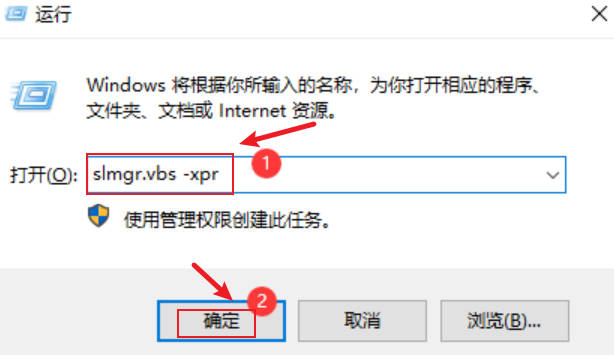
2、发现系统未激活状态。
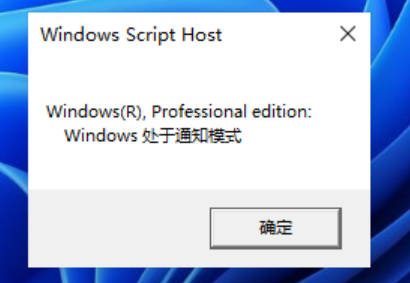
3、快捷键“Win+i”打开系统设置,左侧“系统”,右侧单击【立即激活】。
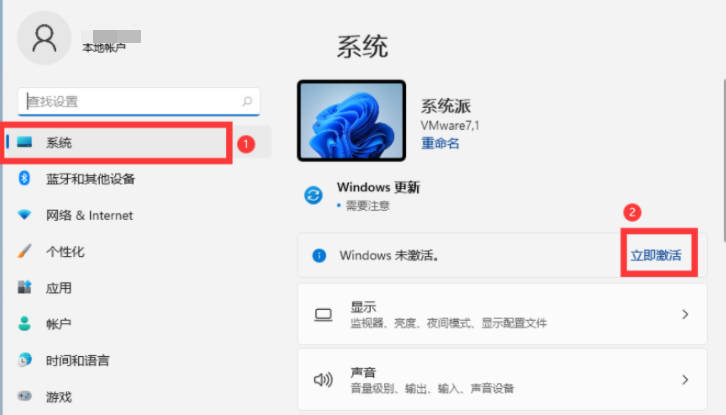
4、单击“更改”按钮,输入上面分享的激活码密钥,单击“下一页”一会提示激活成功即可。
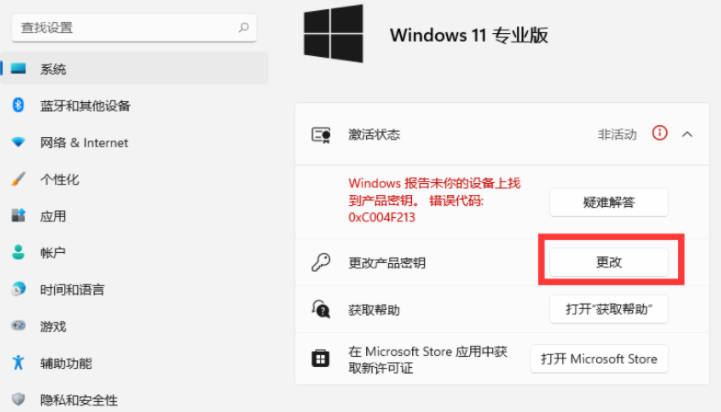
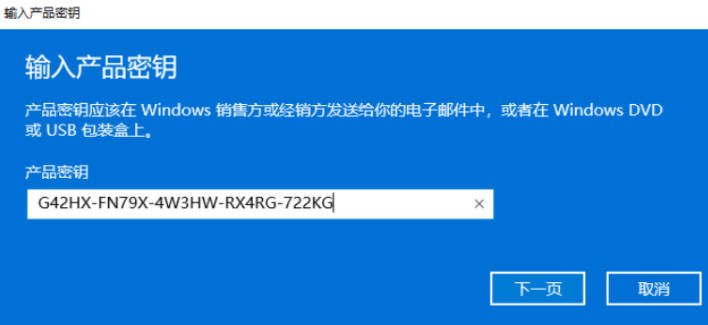
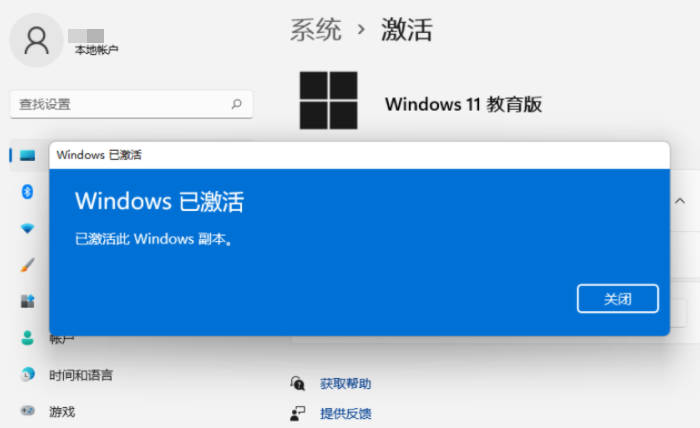
以上是win11显示激活到期怎么解决_win11显示激活到期如何解决的详细内容。更多信息请关注PHP中文网其他相关文章!




